输出通道是VSCode扩展用于展示日志和运行信息的工具,通过vscode.window.createOutputChannel创建并写入内容,支持按模块分类管理多个通道,如调试、错误、状态等,并可通过show()方法显示。合理使用可提升用户体验与调试效率。
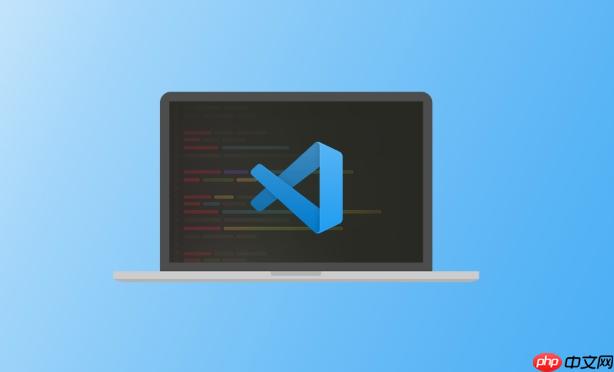
VSCode 的输出通道是扩展开发者用来向用户展示日志、调试信息或运行结果的重要工具。合理配置和管理输出通道,能提升用户体验和调试效率。
输出通道(Output Channel)是 VSCode 提供给扩展使用的控制台区域,位于“输出”面板中。每个扩展可以创建一个或多个通道,用于分类显示不同类型的日志信息,比如“Python”、“Git”、“Tasks”等都是常见的输出通道。
通过 API,扩展可以向指定通道写入内容,并在用户需要时激活该通道以查看输出。
在扩展代码中(通常为 extension.ts 或主入口文件),可通过 vscode.window.createOutputChannel 创建通道:
const myChannel = vscode.window.createOutputChannel('My Extension');
myChannel.appendLine('启动成功');
myChannel.append('处理中... ');
myChannel.appendLine('完成');
之后可在命令执行时调用 myChannel.show() 将输出面板打开:
myChannel.show(); // 显示在输出面板 // 或使用 myChannel.show(true) 聚焦到通道
如果扩展功能较复杂,建议按模块划分多个通道,例如:
这样用户可选择查看特定类型的信息,避免日志混杂。
管理方式:将通道实例存储在模块级变量或服务类中统一维护:
class OutputManager {
private debug = vscode.window.createOutputChannel('My App: Debug');
private errors = vscode.window.createOutputChannel('My App: Errors');
logDebug(message: string) {
this.debug.appendLine(`[${new Date().toISOString()}] ${message}`);
}
logError(message: string) {
this.errors.appendLine(`ERROR: ${message}`);
}
dispose() {
this.debug.dispose();
this.errors.dispose();
}
}
当扩展禁用或不再需要输出通道时,应调用 dispose() 方法释放资源,防止内存泄漏:
context.subscriptions.push(myChannel); // 自动释放 // 或手动调用 myChannel.dispose()
推荐将通道加入 context.subscriptions 数组,由 VSCode 在扩展卸载时自动清理。
基本上就这些。合理使用输出通道,能让用户更清楚地了解扩展行为,也方便自己排查问题。不复杂但容易忽略细节。
以上就是VSCode输出通道配置管理的详细内容,更多请关注php中文网其它相关文章!

每个人都需要一台速度更快、更稳定的 PC。随着时间的推移,垃圾文件、旧注册表数据和不必要的后台进程会占用资源并降低性能。幸运的是,许多工具可以让 Windows 保持平稳运行。

Copyright 2014-2025 https://www.php.cn/ All Rights Reserved | php.cn | 湘ICP备2023035733号